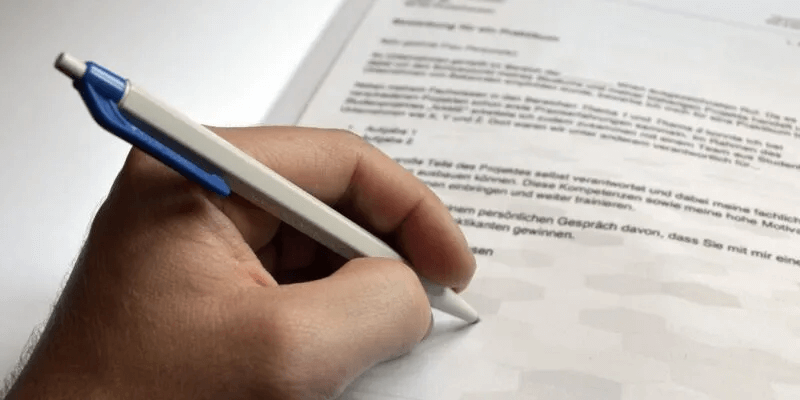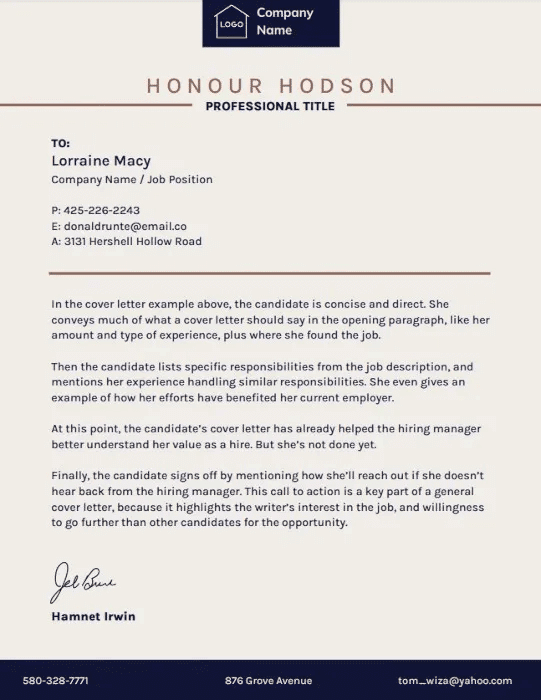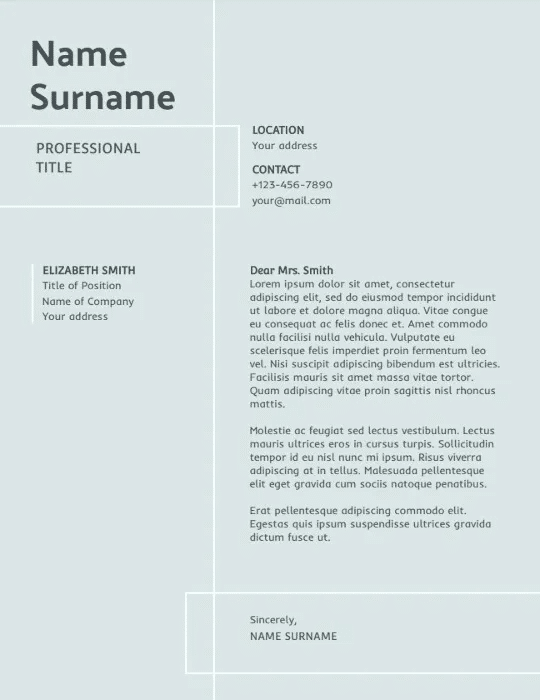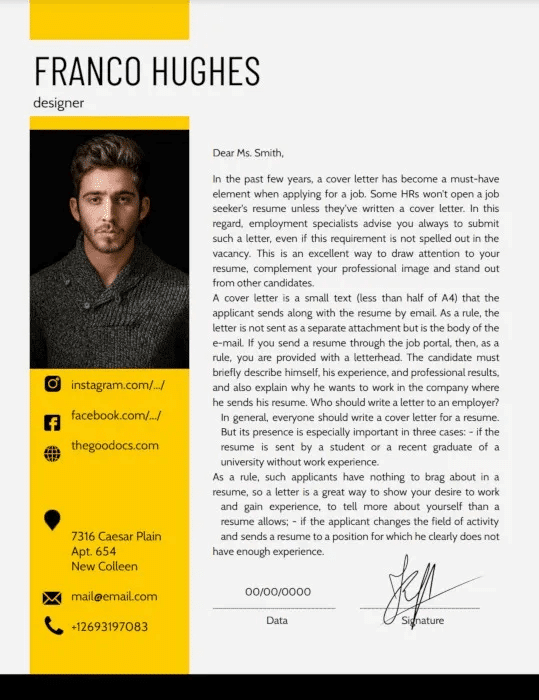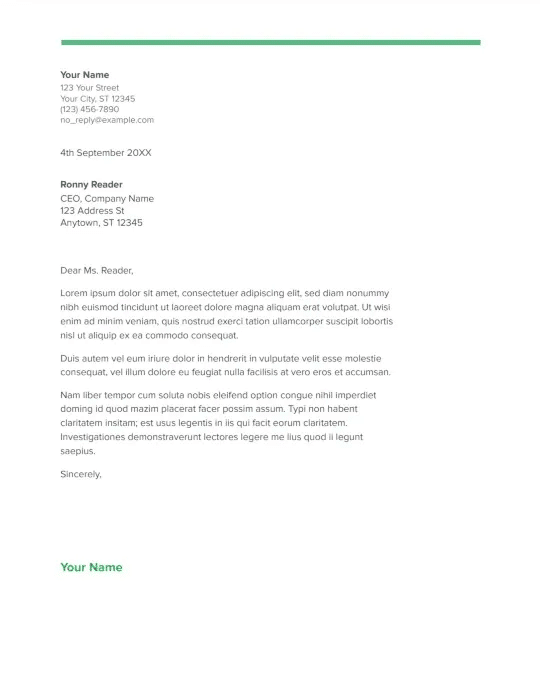Google 문서도구를 위한 상위 5가지 자기소개서 템플릿
현재 취업 시장에 있으며 잠재적인 고용주에게 눈에 띄기를 원하십니까? 그렇다면 필요한 것은 이력서에 대한 좋은 커버 레터입니다. 온라인에서 사용할 수 있는 Google 문서도구용 자기소개서 템플릿이 수천 개에 이르러 귀하의 업종, 직함, 경험 및 기타 자격에 맞는 템플릿을 선택하기가 어렵습니다. 귀하의 필요에 맞게 조정할 수 있는 Google 문서도구용 최고의 자기소개서 템플릿을 모았으므로 도움을 드릴 수 있습니다.
도움말: 아직 이력서가 없는 경우 Google 문서도구도 도움이 될 수 있습니다. Google 문서용 이력서 템플릿.
1. Lisa Garcia 표지 템플릿
준비 리사 가르시아 커버 레터 템플릿 Career Reload는 커버레터를 깔끔하게 유지하면서 이름과 직업을 돋보이게 하고 싶은 지원자에게 유용합니다. 이 양식은 귀하의 이름, 직업 및 연락처를 적는 적절한 공간을 제공합니다.
이 템플릿은 자기소개서 본문에 무엇을 작성해야 하는지에 대한 직접적인 제안을 제공하지 않습니다. 그러나 주목받고 채용될 가능성을 높이기 위해 자기 소개서를 작성하는 방법에 대한 팁이 함께 제공됩니다.
알아두면 좋은 정보: 작성해야 하는 경우 MLA 형식으로 이 자습서에서는 Google 문서에서 수행하는 방법을 보여줍니다.
2. 심플한 베이지 커버레터 템플릿
부여된 갈색 간단한 커버 레터 템플릿 당신의 커버 레터는 일을 깔끔하고 전문적으로 유지하면서 편안하게 보일 것입니다. 이 양식의 섹션에는 귀하의 이름, 로고, 직업 및 연락처 정보를 위한 충분한 공간이 있습니다.
또한 이 템플릿은 무엇을 작성해야 하는지에 대한 제안을 제공하지 않으므로 초안을 준비하거나 좋은 커버 레터를 작성하는 데 도움이 되는 리소스를 찾아야 합니다.
3. 선형 파란색 커버 레터 템플릿
수직 분리기의 팬이라면 선형 파란색 커버 레터 템플릿 좋은 선택입니다. 메시지가 읽기 어렵게 표시되지 않도록 충분한 공간을 제공하며 연락처 정보 및 위치와 같은 필요한 모든 정보를 추가할 수 있습니다.
이 모형의 배경색이 마음에 들지 않으면 언제든지 원하는 색상으로 변경하거나 제거하여 흰색 배경을 얻을 수 있습니다. 배경을 변경하려면 양식 내의 빈 공간을 클릭하고 Google 문서 툴바에서 이미지 바꾸기를 클릭합니다. 흰색 배경을 얻으려면 Backspace 또는 Delete를 누르십시오.
팁: 생각했던 것보다 정보가 많거나 적습니까? 우리는 당신에게 그것을 설명할 수 있습니다 Google 문서에서 여백을 변경하는 방법.
4. 간단한 노란색 커버 레터 템플릿
좀 더 개인적으로 만들기 위해 커버 레터에 사진을 추가하고 싶거나 추가해야 합니까? 그래서 , 간단한 노란색 커버 레터 템플릿 당신에게 완벽합니다. 여기에는 사진과 연락처 정보를 위한 두 개의 열이 있는 수직 구분선과 커버 레터 본문 섹션이 있습니다.
이 목록에 있는 대부분의 템플릿과 달리 이 커버 레터 템플릿은 활기차고 사진을 위한 전용 공간이 있습니다. 그러나 사진을 추가하고 싶지 않거나 추가할 필요가 없다면 언제든지 사진 섹션을 비워둘 수 있습니다. 또한 이 양식에는 작성 제안이 포함되어 있지 않다는 점을 추가하고 싶습니다.
5. Google 문서 스피어민트 커버 레터 템플릿
Google 문서도구에는 커버 레터로 사용할 수 있는 작은 편지 템플릿이 있습니다. 대부분은 간단하고 박하 편지 템플릿과 같이 쉼표가 없습니다. Google Docs 템플릿 갤러리에서 찾을 수 있습니다. 이동 Google 문서도구 웹사이트 웹에서 템플릿 갤러리를 클릭하여 선택 항목을 확장하고 사용 가능한 템플릿을 봅니다.
mint 템플릿에는 쉼표가 포함되어 있지 않으며 간단한 블록 스타일 문자로 형식이 지정됩니다. 이것을 차별화하는 것은 패턴에 약간의 생동감을 더하는 헤드의 가로 녹색 라인 디자인입니다. 상단의 글꼴이 마음에 들지 않으면 더블 클릭하여 삭제할 수 있습니다.
자주 묻는 질문
Q 1. 이 템플릿을 PDF로 다운로드할 수 있습니까?
답변. 응. Google 문서도구에서 작성한 양식을 PDF로 다운로드하려면 “파일 -> 다운로드 -> PDF 문서(.pdf)”를 클릭하십시오.
신청서를 제출할 때 서식 문제를 방지하기 위해 자기 소개서의 PDF 사본을 보내는 것이 가장 좋습니다.
Q2. Microsoft Word에서 이러한 템플릿을 어떻게 편집합니까?
답변. 사용하려는 양식의 Microsoft Word 버전이 없는 경우 Google Docs에서 열고 Word 문서로 다운로드할 수 있습니다. "파일 -> 다운로드 -> Microsoft Word(.docx)"를 클릭합니다.
그러나 양식이 Microsoft Word용으로 포맷되지 않은 경우 포맷 문제가 발생합니다. 대부분은 Word 문서 버전을 열 때 쉽게 디버깅할 수 있습니다.
Q3. Google 문서도구의 자기소개서 템플릿에 내 서명을 어떻게 추가합니까?
답변. 이것은 증거입니다 Google Docs에서 서면 서명을 추가하려면. "삽입 -> 이미지"를 클릭한 다음 서명의 소스 이미지를 선택하여 일반 배경으로 서명 이미지를 삽입할 수도 있습니다. 필요한 경우 iPhone에서 PDF에 서명 당신의, 우리는 거기 너무 당신을 도울 수 있습니다.